اندازه فونت را در فتوشاپ افزایش دهید
قبل از شروع فتوشاپ، اغلب این سوال مطرح می شود: چگونه می توان اندازه متن (فونت) بیش از 72 پیکسل ارائه شده توسط برنامه را افزایش داد؟ اگر شما به یک اندازه نیاز دارید، به عنوان مثال، 200 یا 500؟
یک فتوشاپ بی تجربه شروع به استفاده از انواع ترفندها می کند: متن را با ابزار مناسب متناسب می کند و حتی وضوح سند بالاتر از استاندارد 72 پیکسل در هر اینچ را افزایش می دهد (بله و این اتفاق می افتد).
افزایش اندازه فونت
در واقع، فتوشاپ به شما امکان می دهد تا قلم را تا 1296 امتیاز افزایش دهید و برای این کار یک کارکرد استاندارد وجود دارد. در واقع، این یک تابع نیست، بلکه یک پالت کامل از تنظیمات فونت است. این از منوی "پنجره" نامیده می شود و "نماد" نامیده می شود.
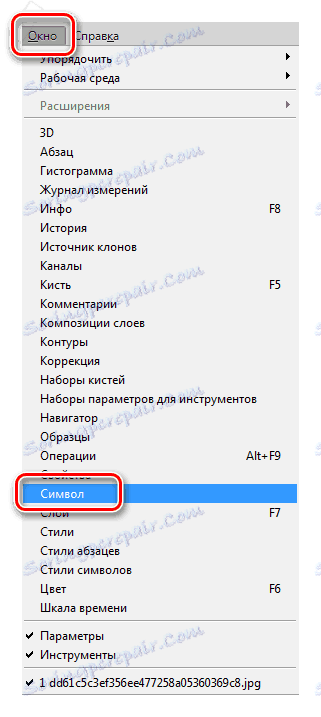
در این پالت یک تنظیم فونت وجود دارد.
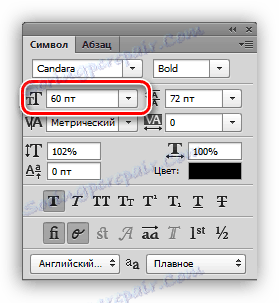
برای تغییر اندازه شما نیاز به قرار دادن مکان نما در حوزه با اعداد و وارد کردن مقدار دلخواه.
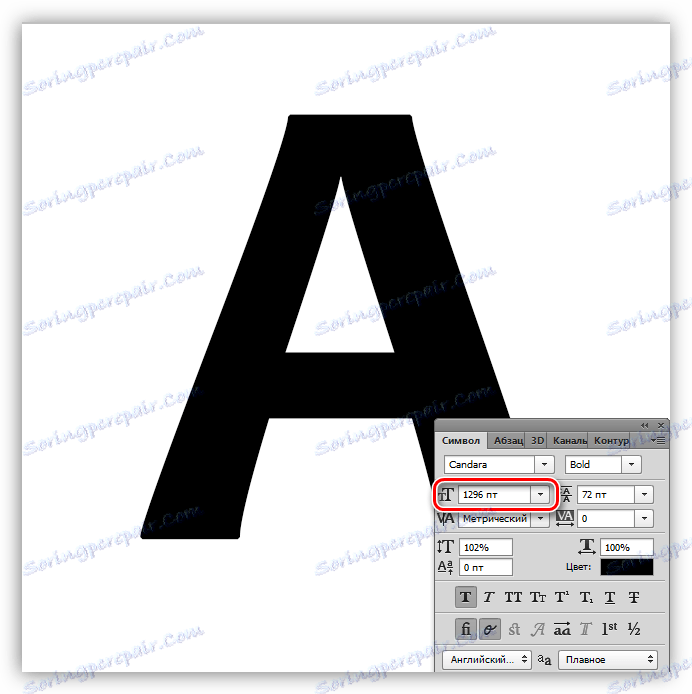
به خاطر عدالت، لازم به ذکر است که نمی توان از این مقدار بالاتر بیفتد و لازم است که فونت را اندازه گیری کنیم. فقط باید به درستی انجام شود تا نمادهای با اندازه ی مشابه بر روی کتیبه های مختلف دریافت شود.
1. در لایه متن، ترکیب CTRL + T را فشار دهید و به پانل تنظیمات بالا توجه کنید. ما دو میدان داریم: عرض و ارتفاع .

2. درصد لازم در قسمت اول را وارد کنید و روی آیکون زنجیره ای کلیک کنید. فیلد دوم به طور خودکار با همان شماره ها پر می شود.
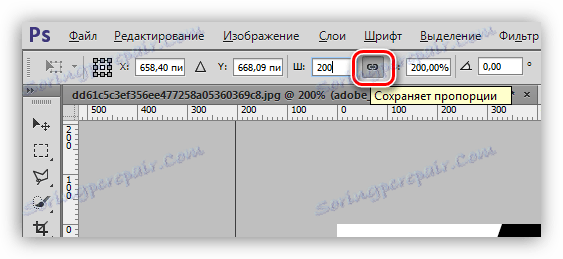
بنابراین، فونت دقیقا دو بار افزایش یافته است.
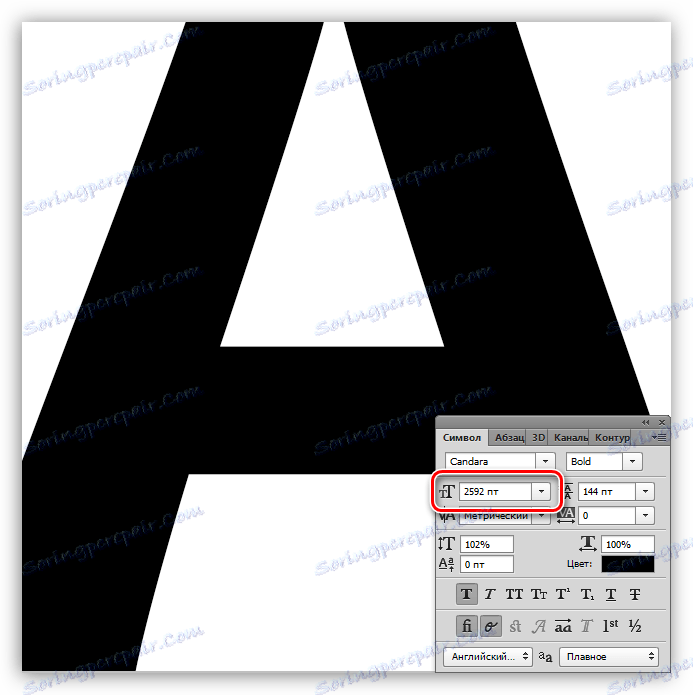
اگر میخواهید چندین برچسب از همان اندازه ایجاد کنید، باید این مقدار را به خاطر داشته باشید.
حالا شما می دانید چگونه متن را بزرگنمایی کنید و کتیبه های عظیم در فتوشاپ ایجاد کنید.